
Apa itu Layanan Bonjour di Windows 10?
Awalnya bernama Apple Rendezvous, layanan Bonjour membantu menemukan dan menghubungkan perangkat & layanan bersama di seluruh jaringan lokal. Tidak seperti aplikasi biasa, Bonjour bekerja di latar belakang sementara aplikasi dan program Apple lainnya menggunakannya untuk berkomunikasi melalui jaringan data lokal secara otomatis. Oleh karena itu, memungkinkan pengguna untuk mengatur jaringan tanpa konfigurasi apa pun, juga dikenal sebagai jaringan konfigurasi nol (zeroconf).
Ini dimungkinkan dengan penggunaan teknologi modern seperti resolusi nama host, penetapan alamat, dan penemuan layanan. Sementara penggunaan Sistem Nama Domain (mDNS) multicast memastikan Layanan Bonjour tidak mempengaruhi kecepatan internet Anda secara terbalik dengan menyimpan informasi dukungan ke cache.
Saat ini, layanan ini paling sering digunakan untuk berbagi file dan menemukan printer. Beberapa aplikasi Bonjour meliputi:
- Temukan musik dan foto yang dibagikan masing-masing di iTunes dan iPhoto.
- Untuk menemukan server lokal dan halaman konfigurasi untuk perangkat di Safari.
- Untuk mengelola lisensi dalam perangkat lunak seperti SolidWorks dan PhotoView 360.
- Di SubEthaEdit untuk menemukan kolaborator untuk dokumen tertentu.
- Untuk berkomunikasi dengan banyak klien dalam aplikasi seperti iChat, Adobe Systems Creative Suite 3, dll.
Di komputer Windows, layanan Bonjour tidak memiliki fungsi langsung dan dapat dihapus.
Meskipun, jika Anda menggunakan perangkat lunak Apple (iTunes atau Safari) di PC Windows Anda, Bonjour adalah layanan penting, dan menghapusnya dapat menyebabkan aplikasi ini berhenti bekerja. Tidak hanya perangkat lunak Apple, aplikasi pihak ketiga tertentu seperti Adobe Creative Suite dan Solidworks Dassault Systemes juga membutuhkan layanan Bonjour agar berfungsi dengan baik. Jadi sebelum Anda melanjutkan dan memutuskan untuk menghapus Bonjour, pastikan itu tidak diperlukan oleh aplikasi apa pun di komputer Anda.
Bagaimana cara menonaktifkan layanan Bonjour?
Sekarang, ada dua cara untuk menghapus layanan Bonjour. Pertama, Anda dapat menonaktifkan layanan untuk sementara, atau kedua, mencopot pemasangannya sama sekali. Menghapus instalan layanan akan menjadi langkah permanen dan jika nanti Anda menyadari bahwa Anda benar-benar membutuhkannya, Anda harus menginstal ulang Bonjour, sedangkan dalam kasus lain, Anda dapat mengaktifkannya kembali.
Untuk menonaktifkan layanan apa pun di komputer Anda, Anda harus membuka aplikasi Layanan Windows. Di sana, cukup ubah jenis startup ke Dinonaktifkan untuk layanan yang tidak diinginkan.
- Untuk membuka Layanan, luncurkan kotak perintah Jalankan dengan menekan tombol Windows + R , ketik services.msc di kotak teks, dan klik OK .
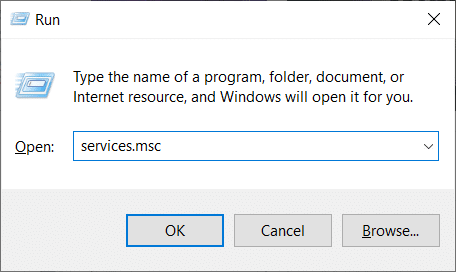
Anda juga dapat mengakses Layanan dengan langsung mencarinya di bilah pencarian mulai Windows ( tombol Windows + S ).
- Di jendela Layanan, cari layanan Bonjour dan klik kanan untuk membuka menu opsi/konteks. Dari menu konteks, klik Properties . Atau, klik dua kali pada layanan untuk mengakses propertinya.
- Untuk mempermudah pencarian layanan Bonjour, klik Nama di bagian atas jendela untuk mengurutkan semua layanan menurut abjad.

- Pertama, kami mengakhiri layanan Bonjour dengan mengklik tombol Stop di bawah label status Layanan. Status layanan setelah tindakan harus menyatakan Dihentikan.

- Di bawah tab properti umum, perluas menu drop-down di sebelah jenis Startup dengan mengkliknya. Dari daftar jenis startup, pilih Disabled .

- Klik tombol Terapkan di kanan bawah jendela untuk menyimpan perubahan dan menonaktifkan layanan. Selanjutnya, klik OK untuk keluar.

Bagaimana cara menghapus Bonjour?
Menghapus instalan Bonjour semudah menghapus aplikasi lain dari komputer pribadi Anda. Yang perlu Anda lakukan adalah menuju ke jendela Program & Fitur Panel Kontrol dan hapus instalan Bonjour dari sana. Namun demikian, di bawah ini adalah panduan langkah demi langkah untuk menghapus Bonjour.
- Buka kotak perintah Jalankan , ketik control atau panel kontrol, dan tekan tombol enter untuk meluncurkan aplikasi Panel Kontrol.

- Di jendela Panel Kontrol, klik Program & Fitur . Untuk memudahkan pencarian Program & Fitur, ubah ukuran ikon menjadi kecil atau besar.

- Temukan Bonjour dan klik untuk memilih.
- Terakhir, klik tombol Uninstall di bagian atas untuk meng-uninstall aplikasi Bonjour.

- Sebagai alternatif, Anda juga dapat mengeklik kanan Bonjour lalu memilih Uninstall .

- Di kotak pop-up konfirmasi berikut, klik Yes , dan ikuti petunjuk di layar untuk menyelesaikan proses penghapusan instalasi.

Karena Bonjour diintegrasikan ke dalam beberapa aplikasi Apple, beberapa bagiannya mungkin tetap ada di komputer Anda bahkan setelah mencopot pemasangan aplikasi itu sendiri. Untuk sepenuhnya menghilangkan Bonjour, Anda harus menghapus file .exe dan .dll yang terkait dengan layanan tersebut.
- Mulailah dengan meluncurkan Windows File Explorer menggunakan pintasan keyboard tombol Windows + E.
- Arahkan diri Anda ke lokasi berikut.
C:Program FilesBonjour
(Dalam sistem tertentu, seperti yang menjalankan Windows Vista atau Windows 7 x64, folder layanan Bonjour dapat ditemukan di dalam folder Program Files(x86).)
- Temukan file ” mDNSResponder.exe ” di folder aplikasi Bonjour dan klik kanan di atasnya. Dari menu opsi berikutnya, pilih Hapus .
- Cari file “ mdnsNSP.dll ” dan hapus juga.
Jika muncul pesan pop-up yang menyatakan, ‘Tindakan ini tidak dapat diselesaikan karena file dibuka di layanan Bonjour’, cukup mulai ulang komputer Anda dan coba hapus file lagi.
Seseorang juga dapat menghapus file Layanan Bonjour menggunakan jendela prompt perintah yang ditinggikan jika pesan pop-up terus muncul bahkan setelah komputer dihidupkan ulang.
- Jendela prompt perintah biasa yang ditinggikan tidak akan dapat sepenuhnya menghapus Bonjour dari komputer pribadi Anda. Sebagai gantinya, Anda harus meluncurkan prompt perintah sebagai administrator .
- Terlepas dari mode akses, pop-up Kontrol Akun Pengguna yang meminta izin untuk mengizinkan Command Prompt membuat perubahan pada perangkat Anda akan muncul. Cukup klik Ya untuk memberikan izin yang diperlukan.
- Selanjutnya, kita perlu menavigasi ke tujuan folder Bonjour di command prompt. Buka File Explorer Anda (tombol Windows + E), temukan folder aplikasi Bonjour, dan catat alamatnya.
- Pada prompt perintah, ketik alamat (Program FilesBonjour) dan tekan enter .
- Ketik mDNSResponder.exe –remove dan tekan enter untuk menjalankan perintah.
- Setelah dihapus, Anda akan melihat pesan konfirmasi Layanan Dihapus .
- Sebagai alternatif, Anda dapat melewati langkah 2 & 3 individual dan langsung mengetik perintah di bawah ini
“%PROGRAMFILES%BonjourmDNSResponder.exe” -hapus

- Terakhir, unregister file mdnsNSP.dll menggunakan perintah berikut:
regsvr32 /u “%PROGRAMFILES%BonjourmdnsNSP.dll”

Sekarang, restart komputer Anda dan kemudian hapus folder Bonjour.
Direkomendasikan:
- Bagaimana Cara Mentransfer Microsoft Office ke Komputer Baru?
- Fix Dragon Age Inquisition tidak akan diluncurkan di Windows 10
Kami harap artikel ini memberi Anda wawasan yang jelas tentang apa sebenarnya layanan Bonjour itu dan membantu Anda menghapus atau menonaktifkan layanan agar tidak berjalan di komputer Anda.